
Google co roku uaktualnia swój system operacyjny Android, wprowadzając szereg funkcji, aplikacji i nowy interfejs użytkownika. Jednak nie jest niczym niezwykłym, że te znaczące aktualizacje wprowadzają błędy, co prowadzi do różnych problemów użytkowników. Jednym z powszechnych problemów, szczególnie zauważonych po wprowadzeniu Androida 12, było nieprawidłowe działanie danych mobilnych na dotkniętych urządzeniach.
Chociaż nie ma jednoznacznego wyjaśnienia tej usterki, prawdopodobnie jest ona spowodowana tymczasowymi błędami, które można rozwiązać za pomocą kilku prostych kroków rozwiązywania problemów. Poniżej przedstawiamy skuteczne metody, które pomogą Ci przywrócić funkcjonalność danych mobilnych na Twoim urządzeniu z systemem Android.
Metody naprawy danych mobilnych, które nie działają na Androidzie
Jeśli masz problemy z transmisją danych mobilnych na urządzeniu z systemem Android, zastosowanie się do poniższych rozwiązań może pomóc trwale rozwiązać problem.
Rozwiązanie 1: Uruchom ponownie urządzenie z systemem Android
Twoje urządzenie mogło zgromadzić tymczasowe pliki błędów, które utrudniają jego sprzętowi poprawną interakcję z systemem operacyjnym. Ponowne uruchomienie urządzenia jest często najszybszym sposobem na usunięcie tych plików i rozwiązanie problemów z łącznością danych mobilnych.
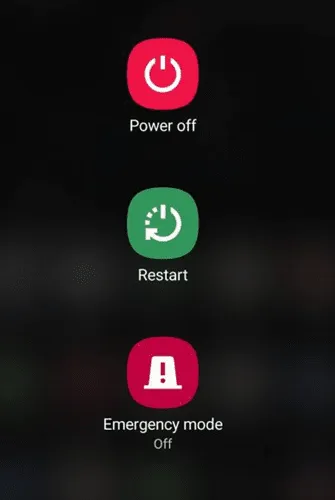
Rozwiązanie 2: Użyj sztuczki trybu samolotowego
Czy próbowałeś przełączyć tryb samolotowy? Wielu użytkowników pomyślnie rozwiązało problemy z siecią, korzystając z tej metody. Po prostu przesuń palcem w dół od góry ekranu, aby uzyskać dostęp do panelu powiadomień. Stuknij ikonę samolotu, odczekaj około pięciu minut, a następnie wyłącz tryb samolotowy. Następnie sprawdź łączność danych mobilnych.
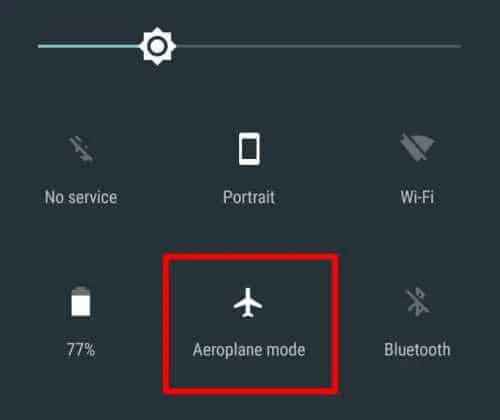
Rozwiązanie 3: Ponowna instalacja karty SIM
Ponowne włożenie karty SIM może również rozwiązać problemy z siecią. Wyłącz urządzenie, ostrożnie wyjmij tackę na kartę SIM i po krótkim oczekiwaniu włóż ją z powrotem. Włącz telefon i sprawdź, czy problem z danymi mobilnymi nadal występuje.

Rozwiązanie 4: Zresetuj swoje APN-y
Zresetowanie nazw punktów dostępu (APN) może być kluczowym krokiem w przywracaniu łączności danych mobilnych. Wykonaj następujące kroki:
- Otwórz aplikację Ustawienia i przejdź do sekcji Sieć i Internet (Wi-Fi i sieć).
- Kliknij Sieć SIM > Sieć komórkowa , a następnie wybierz Zaawansowane .
- Otwórz Nazwy punktów dostępu , a następnie kliknij przycisk z trzema kropkami i wybierz Przywróć domyślne .
Poprawka 5: Ustaw protokół APN na IPv4/IPv6
Dostosowanie ustawień protokołu APN może pomóc, zwłaszcza jeśli używasz urządzenia OnePlus lub Oppo. Oto jak to zrobić:
- Przejdź do: Ustawienia > Połączenia > Sieci komórkowe > Nazwy punktów dostępu .
- Wybierz swojego operatora komórkowego i przewiń do protokołu APN, aby ustawić go na IPv4/IPv6 .
Rozwiązanie 6: Zresetuj ustawienia sieciowe telefonu
Jeśli poprzednie kroki nie przyniosły rezultatów, rozważ zresetowanie ustawień sieciowych na urządzeniu z systemem Android, co może rozwiązać te problemy. Aby to zrobić:
- Otwórz aplikację Ustawienia i wybierz System .
- Kliknij opcję Resetuj opcje (lub Zaawansowane > Resetuj opcje, w zależności od modelu urządzenia).
- Wybierz opcję Resetuj ustawienia sieciowe lub Resetuj Wi-Fi, urządzenia mobilne i Bluetooth .
- Potwierdź swoją czynność, dotykając opcji Resetuj ustawienia . Może to wymagać podania kodu PIN.
Poprawka 7: Usuń limit danych mobilnych
Jeśli wcześniej ustawiłeś limit danych mobilnych, może to uniemożliwić Ci korzystanie z połączenia. Oto jak usunąć ten limit:
- Przejdź do aplikacji Ustawienia na swoim urządzeniu.
- Przejdź do Sieć i Internet > Użycie danych lub Sieć komórkowa > Użycie danych mobilnych .
- Wybierz ikonę ustawień (dla wersji Androida poniżej Pie) lub kliknij Cykl rozliczeniowy .
- Na koniec kliknij Ustaw limit danych i wyłącz go.
Te kroki powinny pomóc Ci rozwiązać problem niedziałających danych mobilnych na Twoim urządzeniu z Androidem. Mamy nadzieję, że ten przewodnik był przydatny. Jeśli masz dalsze pytania, możesz zostawić komentarz poniżej.




Dodaj komentarz